修正:デバイスから無効な応答を受信したため、iTunesがiPhoneに接続できませんでした
iTunesは、コンピュータにメディアファイルをダウンロード、再生、整理するための優れた簡単な方法を提供します。私たちは毎日パソコンを使用しているので、これらのメディアファイルを私たちのコンピュータにも持っていると便利です。 iTunesを使用するには、iTunesアプリケーションをコンピュータにダウンロードしてインストールする必要があります。 iPhoneをWindowのiTunesアプリケーションに接続しようとすると、問題が発生する場合があります。 「デバイスから無効な応答を受信したため、iTunesはiPhoneに接続できませんでした」というメッセージが表示されます。このメッセージにより、iPhoneをiTunesに接続できなくなります。
このエラーの最も可能性の高い理由は、非互換性の問題です。 iTunesのバージョンが最新バージョンに更新されていないため、iOSバージョンと互換性がない可能性があります。特定のiOSバージョンで動作するには、iTunesアプリケーションが特定のバージョンである必要があります。通常、この問題の解決策は、iPhoneだけでなくiTunesのアップデートを中心に展開されます。これらの方法で問題が解決しない場合は、状況を修正するために実行できる他の方法がいくつかあります。それでは、始めましょう
ヒント
以下に示すすべての方法のすべての手順を実行する前に、簡単なヒントに従って問題のトラブルシューティングと解決を試みてください
- iPhoneとコンピューターを再起動します。再起動すると、この種の問題が修正される場合があります
- USBポートが機能していることを確認します。別のポートを試してください
- USBケーブルも破損または故障している可能性があります。 iPhoneを別のUSBケーブルで接続してみてください
- コンピュータに接続している間、iPhoneがロックされていないことを確認してください。ロックされたiPhoneは、接続に問題を引き起こす可能性があります
- まれに、iPhoneのネットワーク設定が原因で問題が発生する場合があります。 [設定]>[一般]>[リセット]>[ネットワーク設定のリセット]をタップして、ネットワーク設定をリセットします
方法1:iTunesを更新する
この問題はバージョンの互換性の問題に関連しているため、関連するデバイスとソフトウェアを更新するのが論理的です。それでは、iTunesアプリケーションを更新して、最新バージョンであることを確認することから始めましょう。
Windowsを使用している場合は、以下の手順に従ってください
- iTunesを開きます
- [ヘルプ]をクリックします
- 更新の確認を選択します
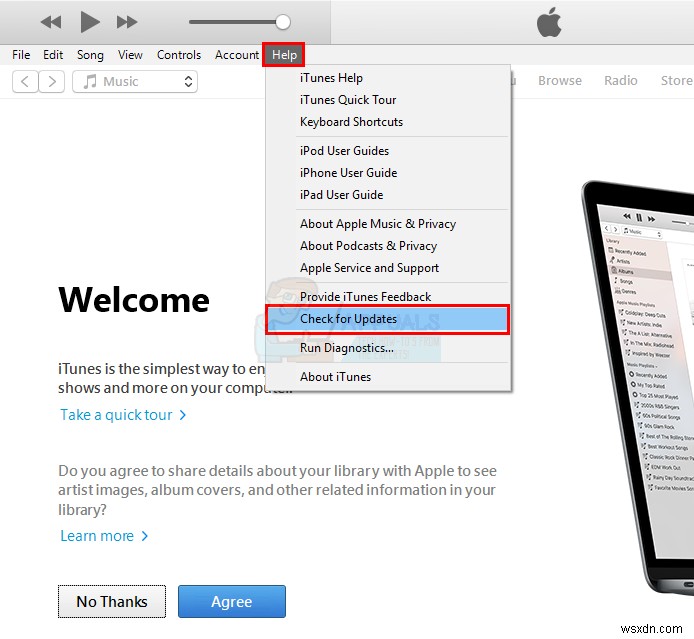
- インストール 利用可能なアップデートがある場合。
Macを使用している場合は、次の手順を実行してください
- AppStoreを開く
- [更新]をクリックします
- インストールを選択します 新しいバージョンが見つかった場合。
iTunesが更新されたら、問題が解決するかどうかを確認します
方法2:iTunesを再インストールする
iTunesをアップデートしても問題が解決しない場合は、iTunesをアンインストールして再インストールしてみてください。
iTunesをアンインストールして再インストールする手順を以下に示します
Windowsを使用している場合は、次の手順を実行します
- Windowsキーを押したままにします Rを押します
- 「appwiz.cpl」と入力します Enterを押します
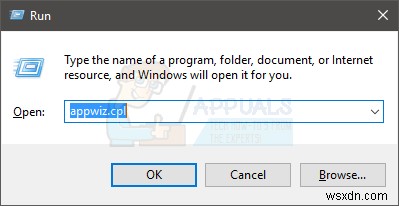
- iTunesアプリケーションを見つけます 選択してください
- [アンインストール]をクリックします 画面の指示に従います
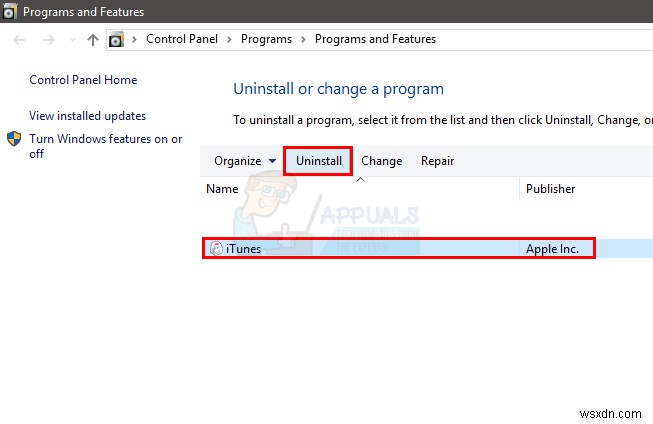
Macを使用している場合は、次の手順を実行してください
- タイプターミナル スポットライト検索で
- ターミナルを選択します 検索結果から
- 「cd/ Applications /」と入力します Enterを押します
- sudo rm -rf iTunes.app/と入力します Enterを押します
- 管理者のパスワードを入力します
完了したら、ここをクリックして[今すぐダウンロード]ボタンをクリックします。 Macを使用している場合は、ここをクリックして[今すぐダウンロード]ボタンをクリックしてください。
ダウンロードが完了したら、ダウンロードしたファイルをダブルクリックして、iTunesアプリケーションを再度インストールします。これで問題が解決するかどうかを確認してください。
方法3:iPhoneを更新する
iTunesの最新バージョンは特定のiOSバージョンで動作するため、iPhoneを最新のiPhoneバージョンに更新することで問題を解決することもできます。
iPhoneをアップデートする手順は次のとおりです
- iPhoneを開く
- 設定をタップします
- 一般をタップします
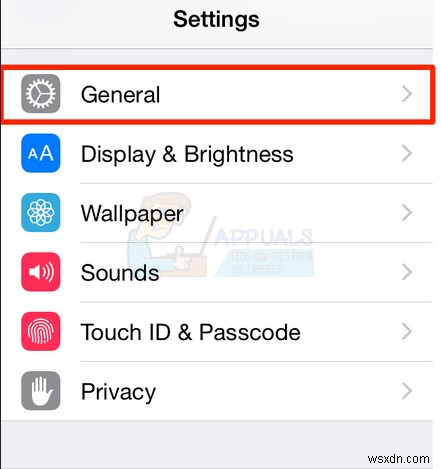
- ソフトウェアアップデートをタップします
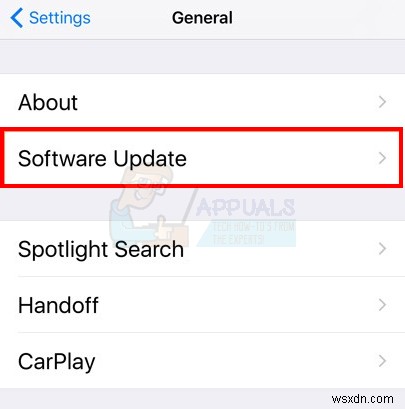
- 利用可能なアップデートがある場合は、ダウンロードしてインストールをタップします
- パスワードを入力します(求められた場合)
- 同意するをタップします
アップデートがインストールされたら、iPhoneをもう一度接続して、エラーがなくなったかどうかを確認してください。
-
システムが入力された環境オプションを見つけられなかったのを修正
システムは、入力された環境オプションを見つけることができませんでした。これは、Windows 10 ユーザーが時々経験するシステム エラーです。この問題は、Windows の更新や Windows ファイルのその他の破損によって発生します。 Windows 10 の高度なシステム設定が不適切な場合、環境変数が変更され、コンピューターにさまざまな問題が発生する可能性があります。このガイドでは、環境変数を設定する方法と、このエラーの原因を理解します。 システムが Windows 10 で入力された環境オプションを見つけられなかった問題を修正する方法 入力された環境オプションが見つからないと
-
「iTunes がこの iPhone に接続できませんでした。値がありません」エラー
「iTunes はこの iPhone に接続できませんでした。値がありません」というエラーは、ほとんどの場合、ロック画面が無効になっている iPhone を PC または Mac に接続しようとすると表示されます。しかし、ハードウェア ドライバーの障害やプライバシー設定の破損など、他のさまざまな理由によっても、問題が表面化する可能性があります。 エラー メッセージの不可解な性質にもかかわらず、以下のトラブルシューティングのヒントのリストを順を追って作業すると、問題を解決するのに役立ちます。最初の 2 つのセクションでは、パスコードで凍結された iPhone の処理に焦点を当てます。以降の修
